Ezt akkor alkalmazhatja, ha ugyanazon a gépen van az internet, ahol a kataszteri program
(frissítés állomány: kwin.zip).
1. Mentés
A KATAwin program "2.Mentés, kapcsolódás / 1.Teljes mentés lemezre" menüpontjával.
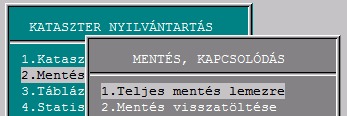
2. Kataszteri program helyének megállapítása
Jobb egérgombbal a KATAwin ikonra kell kattintani. A kis menüben a "Tulajdonságok" pontra (bal egér).
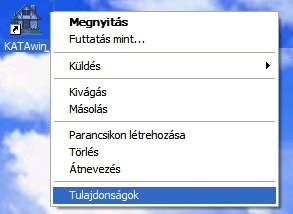
A megjelenő ablakban a KATAwin program helyét kell megállapítani (esetleg felírni).
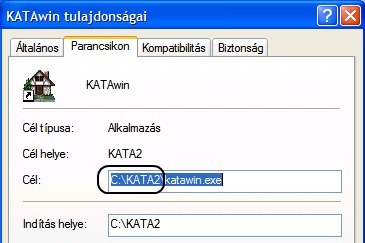
3.Frissítés letöltése
A jobb egérgombbal kattintson a kwin.zip feliratra, majd a kis menü 3. pontjára.
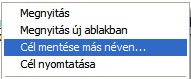
A megjelenő ablakban ki kell választani azt a könyvtárat, ahova a kataszteri program telepítve van:
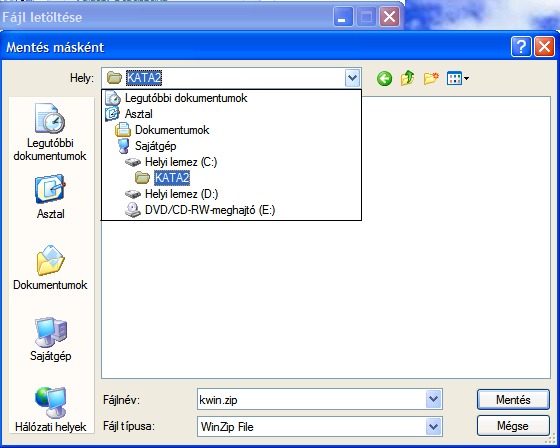
Ha már korábban is töltött le frissítést, a program rákérdez a felülírásra, az igenre kell kattintani:

4.Frissítés betöltése
FONTOS! A KATAwin program frissítés közben csak egy példányban futhat. Hálózat esetén mindenki másnak ki kell lépni.
A KATAwin program "9.Egyéb szolgáltatások / 8.Új programverzió feltöltése" menüpontot kell választani.
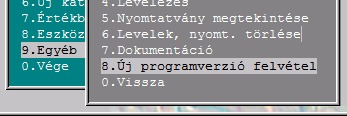
A megjelenő fekete képernyőn a frissítő lemez helyeként a "K" kell megadni ("K" betűt beütni).
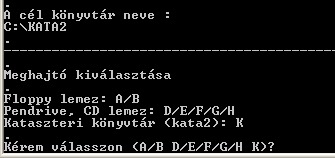
A sikeres betöltés végén így néz ki a képernyő:
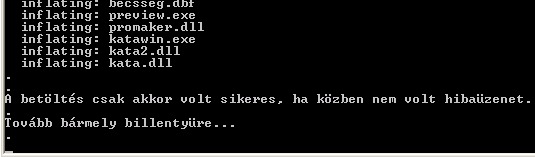
Az Enter billentyűre általában bezáródik az ablak, és automatikusan elindul a KATAwin program.
Ha mégsem, akkor a jobb felső X jellel be kell zárni. Ekkor egy figyelmeztető üzenet jelenik meg, amit el kell fogadni. Majd elindítani a KATAwin programot.
5. Frissítés
A KATAwin program következő indulásakor elvégzi a szükséges átalakításokat. Körjegyzőség esetén sorban be kell lépni az egyes településekhez, így a frissítés mindenhol megtörténik.
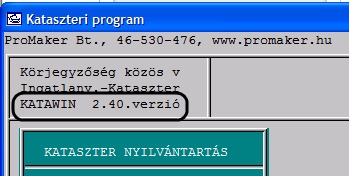
Sikeres frissítés után módosul a program verziószáma, mely a bal felső sarokban látható (a verziószámnak nem 2.40-t, hanem az aktuális, frissített számot kell mutatnia).
Az 1.Kataszter menüpontba belépve ellenőrizni kell, hogy megjelenik-e az első adatlap. Ha nem, a 9.1.Helyreállítás menüpontot le kell futtatni.
FONTOS! A frissítés után nem szabad visszatölteni a korábbi verzióból származó mentést.
Célszerű a sikeres frissítés után mentést készíteni.